In der Nachrichten.app
iMessage in macOS Big Sur: Tapbacks, Erwähnen und Antworten per Tastendruck
iMessage-Nutzer, die ihren Mac bereits auf macOS Big Sur aktualisiert haben, passen kurz auf. Wir haben einen Tipp für das schnelle Anbringen der sogenannten Tapbacks an frisch eingegangene Mitteilungen.
Das TapBack-Menü könnt ihr, ohne eure Hand von der Tastatur zu nehmen, mit Hilfe des Tastenkürzels Command+T einblenden. Um anschließend umgehend auf die sechs angebotenen Symbole (Herz, Daumen hoch, Daumen runter, „HAHA“, „!!“ oder „?“) zuzugreifen, nutzt ihr einfach die Zifferntasten von 1 bis 6. Die 1 setzt das Herz, die 6 das Fragezeichen.
Um einmal abgesetzte Tapbacks wieder zurückzurufen führt allerdings kein Weg an der Maus vorbei. Mit dieser müsst ihr das aktive Tapback-Symbol nochmals anklicken, um dieses wieder zurückzunehmen. Die nochmalige Tastaturauswahl hat unseren Test nicht funktioniert.
Command+R für Direktantworten
Ebenfalls gut zu wissen: Mit dem Tastenkürzel Command+R verfasst ihr eine Direktantwort auf die zuletzt eingegangen Nachricht und markiert damit, dass eure Wortmeldung im direkten Zusammenhang mit der davor eingegangenen Nachricht steht und nicht einfach nur in den Luftleeren Raum des Chats, ohne konkreten Adressaten gerufen wurde.
@-Zeichen zum Erwähnen
Um einzelne Nutzer in laufenden Konversationen zu iMessage und die so „getaggten“ Namen gesondert hervorzuheben, beginnt die Nennung der Gesprächsteilnehmer einfach mit einem @-Zeichen.
Der Vorteil hier: Erwähnungen können das iPhone des Gegenüber (in Abhängigkeit von den gesetzten Einstellungen) auch dann zum Klingen bringen, wenn die Nicht-Stören-Funktion aktiviert wurde. Die entsprechende Konfiguration lässt sich übrigens im Bereich Einstellungen > Nachrichten > Erwähnungen > Mitteilung an mich setzten.
Ist der Schalter umgelegt machen Erwähnungen auch bei ansonsten Stummen Konversationen Geräusche.
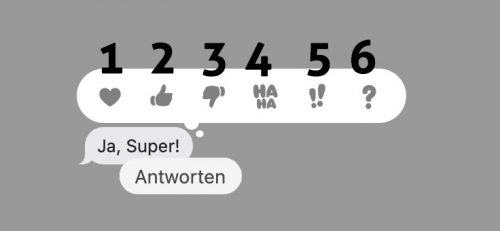

Sehr cool! Danke!
iMessage ist echt toll:
https://citizenlab.ca/2020/12/the-great-ipwn-journalists-hacked-with-suspected-nso-group-imessage-zero-click-exploit/
Kann man iMessage eigentlich aus iOS entfernen?
Einfach in den Einstellungen deaktivieren, möchtest du es nicht nutzen.
@Tino: Entschuldigung, aber das ist leider Quark. Selbst wenn ein Nutzer iMessage deaktiviert ist die App weiter aktiv. Von Apple wurde SMS und iMessages Funktionalität in die gleiche App verschmolzen. Damit wird es unmöglich, iMessage komplett zu deaktivieren. Selbst wenn du es in den Settings deaktivierst, besteht der Attack Surface fort.
Ich halte sowohl das aktuelle Verhalten, welches ein wirkliches Entfernen der App / iMessage-Attack-Surface unmöglich macht, ebenso wie die Bündelung von unterschiedlichen Funktionen in einer einzigen App, die Apples Hauseigenen Messenger enthält für rechtlich hochproblematisch.
Es braucht hat einen Kläger. Aber vlt wird hier ja langfristig mal die EU aktiv.
„We do not believe that KISMET works against iOS 14 and above“
Ist inzwischen also lange gefixt.
Cool, vielen Dank! Das Command+R zum Antworten geht übrigens auch in Apple Mail!
Mit welchem Tastenkürzel rufe ich das Controlcenter unter Big Sur auf?
Da habe ich schon länger nach gesucht ……
Vielen Dank. Ich liebe Shortcuts.
Wobei es ziemlich sinnfrei ist, auf die letzte Nachricht, ,mit der antworten Funktion zu antworten. Das nutze ich nur, wenn die Nachricht schon ein paar Nachrichten zurückliegt und die Gefahr besteht, dass der Empfänger keine offensichtliche Verbindung aus meiner Antwort und der vorherigen Nachricht herstellen kann.